板金コマンドを使って部品を描くと展開図が作れる。
板金コマンドに慣れてなかったら
機械加工の手順で塊(個体、ソリッド)を作ってからシェル化すれば何とかなる。
んんん。
受注した図面はFAXで三面図。
三面図から部品を作る方法は3種類
・塊(個体、ソリッド) を作ってからシェル化、板金化
・展開図がすぐに思いつく人は、展開図を平面に描いてから曲げるスケッチベンド
・初めから板金コマンドを使う。こっちも
これもある
・曲げ断面を描いた方が簡単な部品
ソリッドワークス/SolidWorks、AP100、プログラム、TIG,CO2,手棒、板金
板金コマンドを使って部品を描くと展開図が作れる。板金コマンドに慣れてなかったら機械加工の手順で塊(個体、ソリッド)を作ってからシェル化すれば何とかなる。んんん。 受注した図面はFAXで三面図。三面図から部品を作る方法は3 … “展開図までできる部品の作り方” の続きを読む
板金コマンドを使って部品を描くと展開図が作れる。
板金コマンドに慣れてなかったら
機械加工の手順で塊(個体、ソリッド)を作ってからシェル化すれば何とかなる。
んんん。
受注した図面はFAXで三面図。
三面図から部品を作る方法は3種類
・塊(個体、ソリッド) を作ってからシェル化、板金化
・展開図がすぐに思いつく人は、展開図を平面に描いてから曲げるスケッチベンド
・初めから板金コマンドを使う。こっちも
これもある
・曲げ断面を描いた方が簡単な部品
図面を見てすぐに展開図が思い浮かぶ人ならソリッドワークスの板金のスケッチベンドの方が
立体図を作りやすいかもしれん。
で、
ちゃんとヘルプにも書いてあった。知らんかった。
コマンドというかアイコンはそこ(板金)に見えているが意識がそこに行かない。
さっさと描くのが普通だから余計なもんは見えん。
いいわけで、
以下、簡単に説明。
展開図、平板を描いて
曲げる位置に線を引いて
スケッチベンド。
正三角錐の展開図は正三角形を2つ描いて
曲げればできます。
正三角錐は、部品(立体図)を描くより、展開図の方が簡単。
三面図を見てすぐに展開図が思いつくベテランやAP100的な使い方かもしれない。
デフォルトでは90度曲げです。
正しい角度を求めるために簡単なスケッチを描きます。
3次元スケッチが必要です。
角度: 70.53deg
が判明。
修正します。
アセンブリ
既存の部品から2回呼び出す。
「エッジフランジ」と「とめつぎフランジ」の使い分け、違いについて。ほとんど「エッジフランジ」を使ってきた。なぜなら、手軽、簡単。「とめつぎフランジ」は、スケッチがないとだめだからね。 三角形は、スケッチで多角形を使うと簡 … “正三角錐 展開 その2 とめつぎフランジの活用” の続きを読む
「エッジフランジ」と「とめつぎフランジ」の使い分け、違いについて。
ほとんど「エッジフランジ」を使ってきた。
なぜなら、手軽、簡単。
「とめつぎフランジ」は、スケッチがないとだめだからね。
三角形は、スケッチで多角形を使うと簡単。1本ずつ描いても同じですが。
とめつぎのスケッチを書くために3次元スケッチで正三角錐を作ります。
スケッチで正確な線を描くために3次元スケッチの正三角錐が必要なのです。
とめつぎフランジは、曲げ面の開始する線を指定する必要がある。
これを指定したら、
スケッチする平面が自動でできる。
その平面上に3次元スケッチで描いた正三角錐に斜面にそって直線を描く。
とめつぎフランジで面を作ってからカット
カットする前にアンフォルドでカットしやすいように展開する。
とめつぎフランジは、線を書いてフランジを作ります。
では、
エッジフランジを何で使わないのか?
それは、角度が必要になるからです。(角度はチョットした図を描いて測定すると求まるが)
とめつぎフランジは、どんな時に使うんだろうか。
とめつぎフランジは、面倒なのに何であるんかな―。
その違いが最近何となくわかってきました。
とめつぎフランジの利点
・線がフランジになるのでCAD的(対して角度が必要なエッジフランジはパラメータ的?)
・線が拘束されていると寸法変更などでも自動で倣ってくれる。これはええ。
・ジグザクな線だと複雑な曲げを一気に書ける
三角錐を板金コマンドで作る次は三面図。正三角錐の2面を作った。下が板金のベースフランジで、とめつぎフランジを使って立っているフランジを作る。平面4は、とめつぎフランジの時に自動でできる。その後、三角形で2ヶ所カットする。 … “正三角錐 展開” の続きを読む
三角錐を板金コマンドで作る
次は三面図。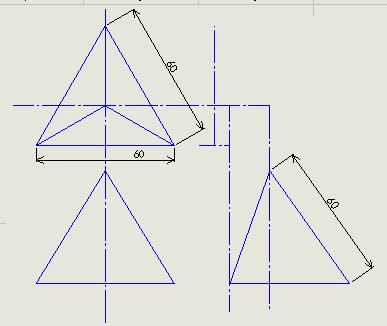
正三角錐の2面を作った。下が板金のベースフランジで、とめつぎフランジを使って立っているフランジを作る。
平面4は、とめつぎフランジの時に自動でできる。その後、三角形で2ヶ所カットする。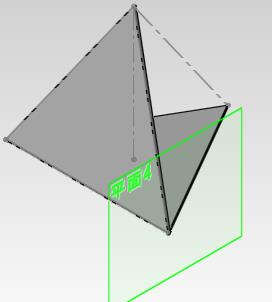
この2つを使ってアセンブル
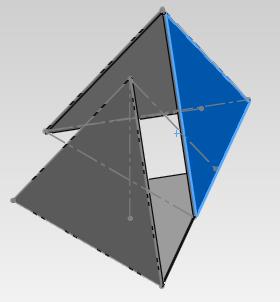
完全に合致させる。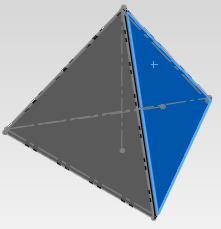
やり方は次
平行線法ができたときに放射線法は簡単と思ってほっておいたけどやってみると一箇所で止まった。板金にするときエッジを選ぶのだが、エッジは内側を選ばないとだめだった。 円錐を展開するには、直線がないといけないでしょ … “放射線法” の続きを読む
平行線法ができたときに
放射線法は簡単と思ってほっておいたけど
やってみると一箇所で止まった。
板金にするときエッジを選ぶのだが、
エッジは内側を選ばないとだめだった。
円錐を展開するには、直線がないといけないでしょうね。
その直線を帯にして展開するんでしょう。これを探す方法はこちら

ソリッドワークスの図面で展開図を書いた。
手書きに近い感じで。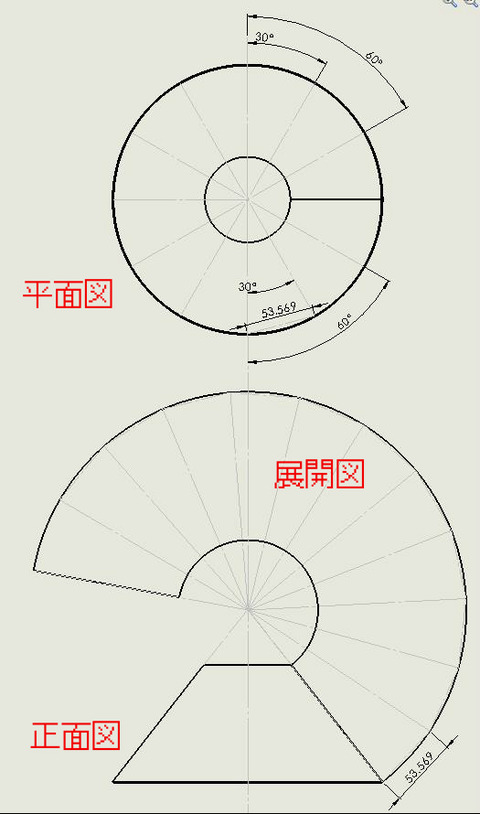
正面図を利用して展開図を書いている。
放射線法は、扇形の展開図を描くが、
上の三角形に見える正面図に実際の寸法がある。
その実際の寸法は扇型の径だ。
その径をコンパスを使って適当に広げて
53.569を12コ取る。
53.569は直線なので近似値。より、正確にするには、電卓で直径x3.14????/12
サーフェスは、板金に使わないと決めてました。しかし、展開図のようなものを描くときはいいかもしれません。サーフェスの特長は、厚みが無いこと。展開図は、厚みを考慮してたら面倒です。ですから展開図にはサーフェスが便利?かも。 … “サーフェスで箱を作る サーフェスからソリッド作成” の続きを読む
コーナーにRがあります。板厚は全部同じです。以上です。 これ参考になります。設計者のためのSheetWorks運用ガイドラインです。SheetWorks/シートワークスと書いてますが、SolidWorks/ソリッドワーク … “板金モデルとは 板金の形 板金化” の続きを読む
コーナーにRがあります。
板厚は全部同じです。
以上です。
これ参考になります。
設計者のためのSheetWorks運用ガイドライン
です。
SheetWorks/シートワークス
と書いてますが、
SolidWorks/ソリッドワークスの話です。
SheetWorksが推奨するSolidWorksの使い方ですね。
くだいて書くと
SheetWorksにやさしいSolidWorksの描き方のマニュアルです。
さらに書くと
板金で使うためのSolidWorksの使い方ですね。
「ベンド作業後、この部品は自分自身に交差します。」とは、ほぼ干渉でしょう。ソリッドワークスではすき間がゼロ0は許されないのでしょう。すき間ゼロと内Rゼロ関係あります。ややこしいが。実際の曲げでは、内Rがゼロってありえ … “内Rゼロによる干渉とその回避” の続きを読む
「ベンド作業後、この部品は自分自身に交差します。」
とは、ほぼ干渉でしょう。
ソリッドワークスではすき間がゼロ0は許されないのでしょう。
すき間ゼロと内Rゼロ
関係あります。ややこしいが。
実際の曲げでは、内Rがゼロってありえないことです。よね。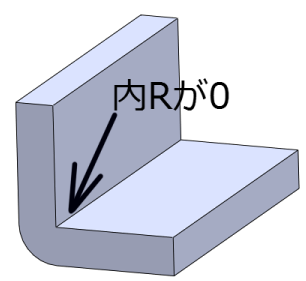
内Rがゼロだと次のように四角ものがスッポリ入る。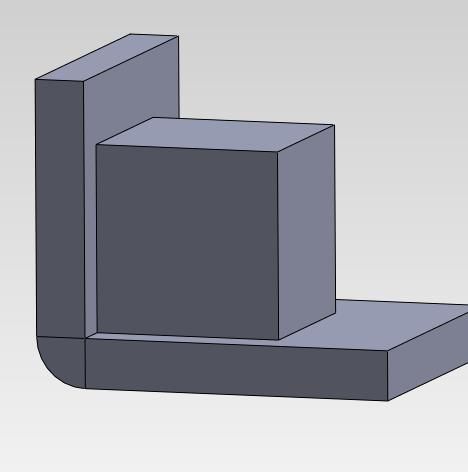
さて、
本題。
内Rゼロで次の箱は作れないので0.001とか適当に入れれば作れる。
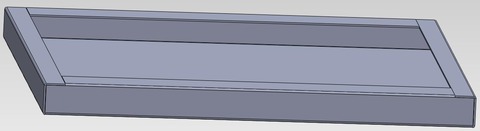
内Rをゼロにしていては、これは完成できません。
警告が、本当にエラーになり、完成できない。
だから、内Rを0.001なんかにして完成させる。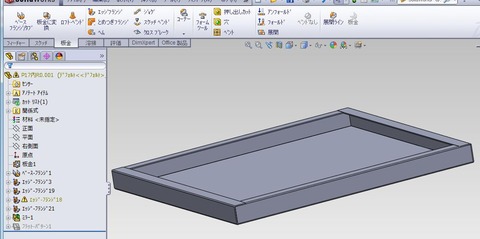
警告は1ヶ所。
ここで、
内Rをゼロ(次図では0.00mmの所)にする。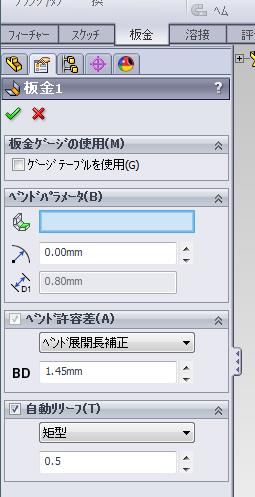
するとエラーまで出て、
さらに、
フランジが消えている所がある。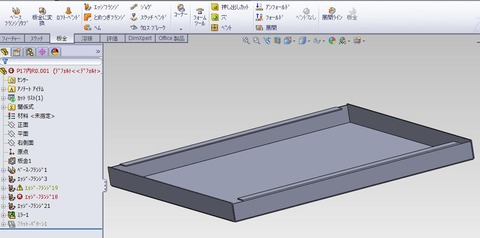
フランジが消えるということは、
内Rをゼロにすると完成しない。ということ。
赤い色がエラーだ。
(赤いのが出るとあわてるけど、気楽にね)
赤くなっているエッジフランジを開いて再度実行すると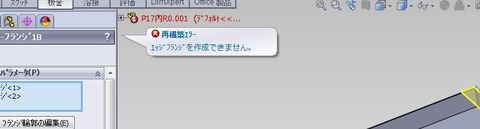
再構築エラーとなる。
すべて
「ベンド作業後、この部品は自分自身に交差します。」
の警告のはずだが、
警告が多いい=エラー
なのかな。
「内R」とは、内径の半径だ。
すき間を空けるのに内Rを設定するのが簡単な方法だ。
ここでも1つは、警告があるが。
平成26年6月30日追加
このデータは「内R0.001エラー回避.P17.SLDPRT」。ソリッドワークス2011です。
いいコメントいただきました。
ありがとうございます。
サンプルデータを置きました。
内Rをゼロ以上にしても干渉の警告がなくならない 基本的な間違いに追加で書きました。